5.5.1 页面设置与打印
在打印报表之前,应先对打印时所使用的纸张大小、页边距和打印方向等进行设置,再对报表进行打印预览,结果满意后就可以进行打印。打印过程一般分为两步:页面设置和实施打印。
1.页面设置
页面设置的具体操作步骤如下。
(1)在“设计视图”中打开要打印的报表,单击“报表设计工具页面设置”|“页面布局”|“页面设置”按钮,此时弹出“页面设置”对话框,如图5-62所示。

图5-62 “页面设置”对话框
(2)单击图5-62中各选项卡,设置所需要的选项,其选项内容如表5-5所示。
表5-5 “页面设置”对话框各选项卡含义表

(3)单击“确定”按钮,关闭对话框。
2.打印预览
在报表打印输出之前,应先在屏幕上查看打印样式,确认打印的内容、格式是否满意,若有不足,可以在报表的“设计视图”中对报表进行修改,直到满意为止,然后再打印输出。
打开报表的打印预览视图常用的有如下几种操作方法。
(1)打开导航窗格的“报表”工具组,右击需要打开的报表选项,在弹出的快捷菜单中选择“打印预览”命令。
(2)在“设计”功能区的“视图”组中单击“视图”按钮的下拉箭头,在打开的菜单中选择“打印预览”命令即可将当前报表切换到打印预览视图状态。
(3)选择“Office按钮”|“打印”|“打印预览”命令。
3.打印报表
在所有前期工作都结束后,最后将满意的报表输出到打印机上,具体操作方法步骤如下。
(1)选择“Office按钮”|“打印”命令,弹出如图5-63所示对话框。
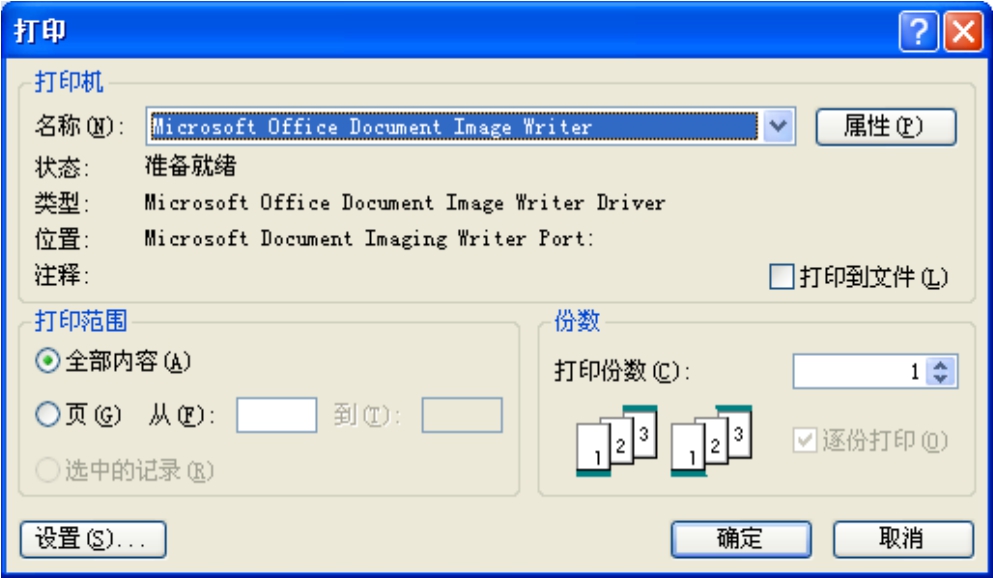
图5-63 “打印”对话框
(2)在“打印”对话框中进行各项设置。
(3)单击“确定”按钮,即可将报表打印输出。
说明:选择“Office按钮”|“快速打印”命令,不会弹出“打印”对话框,而是直接打印输出。
免责声明:以上内容源自网络,版权归原作者所有,如有侵犯您的原创版权请告知,我们将尽快删除相关内容。















